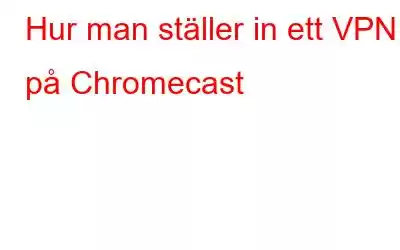SAMMANFATTNING:
Nu måste du redan vara bekant med det faktum att Chromecast inte har inbyggd VPN- eller MediaStreamer DNS-funktionalitet . Därför behöver du en tredje part VPN-tjänst för att låsa upp geoblockerat strömmande innehåll och titta på vad du vill på din favoritenhet. Men innan dess måste du lära dig hur du ansluter din Chromecast till en VPN-aktiverad fysisk eller virtuell router.
Fortsätt läsa för att följa de steg-för-steg-instruktioner, vi kommer också att diskutera Bästa VPN-leverantörer för Chromecast. Du kan hoppa till avsnittet direkt genom att klicka här!
Du kanske vill läsa: Bästa apparna att äga för din Google Chromecast
Hur man ställer in en VPN för Chromecast
För att få tillgång till ett brett utbud av strömmande innehåll med Chromecast rekommenderar vi att du kör en VPN-tjänst bakom. Här är två enklaste sätt att konfigurera och använda Chromecast med VPN:
1. Installera Chromecast med VPN på en fysisk router
Tja, för att komma igång med den här lösningen behöver du en VPN-klientkompatibel router och en VPN-tjänst. Du kan kontrollera om din router är VPN-klar eller inte genom att följa routerns manual eller göra en snabb Google-sökning. Efter det måste du uppdatera din routers firmware (blinkar), och det är värt att notera att inte alla router tillåter dig att göra detta.
Obs: Om du har en lämplig router för processen, kan du börja blinka den. Men kom ihåg att det medför stora risker. Om du inte har någon aning om vad du gör kan du allvarligt skada din router.
Om du har uppfyllt förutsättningarna, är det här vad du behöver göra härnäst:
STEG 1- Öppna valfri webbläsare på din enhet och ange din routers IP-adress.
Att hitta IP:n för varje operativsystem är en annan process.
För Windows: Start > Kommandotolk > skriv ipconfig > tryck på Enter = Se din routers IP-adress bredvid Default Gateway.
För Mac: Systeminställningar > klicka på nätverksikonen > välj aktuell nätverksanslutning > Avancerat > navigera till fliken TCP/IP och leta reda på din routers IP-adress.
STEG 2- Så snart du trycker på Enter-knappen (på Windows eller Mac), kommer ett nytt fönster att dyka upp på din skärm där du uppmanas att ange användarnamn och lösenord. Du kan skriva Admin för Användarnamn och Lösenord eftersom det är standard.
(Du kan till och med ta hjälp av webbplatser som routerpasswords.com som visar den fullständiga listan över standardadministratörslösenord för populära hemroutrar eller om du har ändrat det kan du kontakta din internetleverantör för ytterligare hjälp.)
Klicka på OK för att fortsätta. Detta öppnar routerns konfigurationspanel. Klicka på OK för att fortsätta, detta öppnar routerns konfigurationspanel.
STEG 3- Nu måste du hitta VPN-alternativet från inställningarna.
- Om routern behöver firmware från tredje part, installera den.
(Du kan antingen nå ut till tillverkarens webbplats eller göra en Google-sökning.)
- Om du inte kan hitta den men är säker på att din routers standardfirmware har alternativet, försök att uppdatera routerns
STEG 4- Har nu en titta på riktlinjerna för ditt VPN. Varje VPN-leverantör erbjuder ett dedikerat tillvägagångssätt när det gäller att ställa in routerns firmware. Några exempel delas nedan:
Om du är redo att använda Surfshark VPN, här är steg-för-steg-instruktionerna för att ställa in ett VPN på:- ASUS-routrar
- DD-WRT-routrar
- Tomatroutrar
- GL.iNet-router (3.x firmware)
- ASUS-routrar
- Linksys-routrar
- Netgear-routrar
STEG 5- När installationen är klar kommer alla enheter som är anslutna till den routern att vara säkra. Du är fri att ansluta till valfri server och öppna Chromecast-appen. Följ instruktionerna på skärmen på din enhet och njut av ett brett utbud av streamat innehåll!
Om din fysiska router inte är VPN-kompatibel kan du gå vidare med nästa lösning för att konfigurera ett VPN för Chromecast med virtuell router.
Du kanske vill läsa: 8 Google Chromecast-hack du måste känna till!
2. Installera Chromecast med VPN på en virtuell router
Innan du börjar med den här lösningen måste du registrera dig med din favorit VPN-tjänst och ladda ner programvaran på din enhet. När du är klar ansluter du till önskad server och följer sedan instruktionerna nedan:
Windows-användare måste göra följande: Konfigurera VPN för Chromecast via virtuell router
STEG 1- Gå till sökfältet och skriv kommandotolken.
STEG 2- Så snart resultatet visas högerklickar du på på den och välj Kör som administratör.
STEG 3- När CMD-fönstret visas, kör följande kommandon:
netsh wlan set hostednetwork mode= allow ssid=NETWORKNAME key=LÖSENORD
(Bredvid SSID = Ersätt ditt NÄTVERKNAMN med namnet på nätverket du vill köra VPN på.)
(Bredvid KEY = Ersätt ditt LÖSENORD med namnet på lösenordet för ditt nätverk.)
STEG 4- Tryck nu på Enter-knappen. Så fort du klickar på den kan dessa meddelanden visas på skärmen:
- Det värdbaserade nätverksläget har ställts in för att tillåta
- SSID för det värdbaserade nätverket har lyckats ändrad
- Användarnyckellösenordet för det värdbaserade nätverket har ändrats
STEG 5- I detta punkt måste du köra följande kommando i CMD-fönstret.
netsh wlan start hostednetwork
STEG 6- Tryck helt enkelt på Enter-knappen för att köra kommandorad. När det har lyckats ska följande popup-fönster visas på skärmen: "Det värdbaserade nätverket startade."
STEG 7- Nu i det här steget , måste du starta Nätverks- och delningscenter på din PC > Ändra adapterinställningar > Leta reda på din VPN-anslutning och högerklicka på den för att välja Egenskaper.
STEG 8- Navigera till fliken Delning och markera följande rutor:
- "Tillåt andra nätverksanvändare att ansluta via den här datorns Internetanslutning."
"Tillåt andra nätverksanvändare för att styra eller inaktivera den delade Internetanslutningen.”
STEG 9- Se även till att du väljer VPN-anslutningen under Hemnätverk Anslutningsinställning. (Klicka på nedåtpilen för att välja den nätverksanslutning du vill ansluta.)
Klicka bara på OK-knappen, eftersom din virtuella router nu är klar! Starta Chromecast-appen! Du kan följa instruktionerna på skärmen som visas för att lyckas upprätta anslutningen och börja strömma geoblockerat innehåll utan några problem.
Du kanske vill läsa: 5 bästa flerspelarspel till Njut på Google Chromecast
Träffa de bästa VPN-lösningarna för Chromecast (2021)
Om du är nyfiken på att veta de bästa VPN-tjänsterna som finns tillgängliga för Chromecast , här är de förstklassiga lösningarna att välja mellan:
VPN-leverantörer Surfshark NordVPN ExpressVPN Lämplig för Säkerhetsmaximalister Varumärkeslojalister Allmänna användare Gratis provperiod Ja Ja Ja 500 servrar med mera Ja Ja Ja Stöder P2P eller BitTorrent Ja Ja Ja Stöder AES-256-kryptering Ja Ja Ja OS-kompatibilitet Android, iOS, Chrome, Firefox, Windows, Mac, Linux & FireStick Android, iOS, Chrome, Firefox , Windows, Mac & Linux Windows, Mac, Android och iOS Loggar inte aktivitet Ja Ja Ja Stöd >= 5 samtidiga anslutningar Ja Ja Ja Pris strong> $11,95/månad $11,95/månad $12,95/månad Recensioner Surfshark NordVPN ExpressVPNMåste -Läs:
- Finns det ett behov av att använda ett VPN hemma?
- Få tips för att få ut det mesta av din Android TV!
- Konfigurera Chromecast för att ansluta till TV, Android, iOS och Mac!
- Steg för att konfigurera Chromecast eller Chromecast Ultra för Android!
- 9 bästa VPN för spel (2021) gratis och betald
- Hur väljer man det bästa VPN-nätverket för Chrome?
Läs: 0